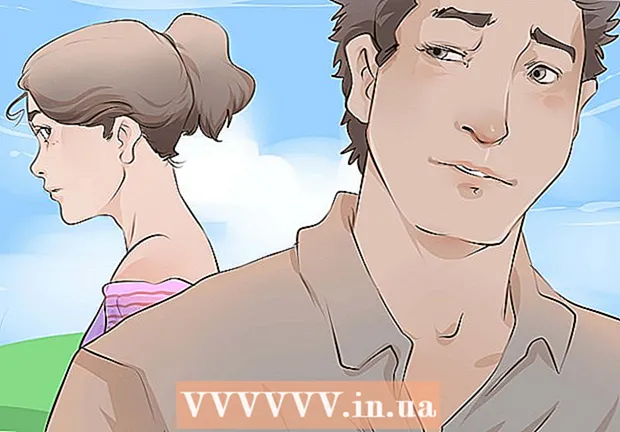Autor:
John Pratt
Data Creației:
9 Februarie 2021
Data Actualizării:
1 Iulie 2024

Conţinut
Acest articol explică modul de inserare a conținutului unui alt document sau a linkului acestuia într-un document Word pe Windows sau Mac.
A calca
 Deschideți un document Microsoft Word. Pentru a face acest lucru, faceți dublu clic pe pictograma albastră „W”. Apoi faceți clic pe „Fișier” în partea de sus a ecranului și apoi pe „Deschideți ...”.
Deschideți un document Microsoft Word. Pentru a face acest lucru, faceți dublu clic pe pictograma albastră „W”. Apoi faceți clic pe „Fișier” în partea de sus a ecranului și apoi pe „Deschideți ...”. - Pentru a crea un fișier nou, faceți clic pe „Nou” în meniul „Fișiere”.
 Faceți clic unde doriți să inserați fișierul în document.
Faceți clic unde doriți să inserați fișierul în document. Faceți clic pe fila Introduce. Aceasta se află în partea de sus a ecranului.
Faceți clic pe fila Introduce. Aceasta se află în partea de sus a ecranului.  Faceți clic pe săgeata de lângă Obiect. Aceasta se află în grupul „Text” din partea dreaptă a barei de instrumente din partea de sus a ecranului.
Faceți clic pe săgeata de lângă Obiect. Aceasta se află în grupul „Text” din partea dreaptă a barei de instrumente din partea de sus a ecranului. - Dacă aveți un Mac, faceți clic pe „Text” pentru a extinde grupul.
 Alegeți tipul de fișier pe care doriți să îl inserați.
Alegeți tipul de fișier pe care doriți să îl inserați.- Faceți clic pe „Obiect ...” pentru a insera un fișier PDF, imagine sau alt fișier fără text în documentul dvs. Word. Apoi faceți clic pe „Text din fișier ...” din partea stângă a dialogului care se deschide.
- Dacă preferați să adăugați un link sau o pictogramă în document în loc de întregul fișier, faceți clic pe „Opțiuni” din partea stângă a casetei de dialog și apoi bifați caseta de lângă „Link către fișier” și / sau „Afișați ca pictogramă '.
- Faceți clic pe „Text din fișier ...” pentru a insera textul dintr-un alt document Word sau document text în documentul Word curent.
- Faceți clic pe „Obiect ...” pentru a insera un fișier PDF, imagine sau alt fișier fără text în documentul dvs. Word. Apoi faceți clic pe „Text din fișier ...” din partea stângă a dialogului care se deschide.
 Selectați documentul pe care doriți să îl inserați.
Selectați documentul pe care doriți să îl inserați. Click pe O.K. Conținutul documentului, o pictogramă legată sau textul documentului este acum inserat în documentul dvs. Word.
Click pe O.K. Conținutul documentului, o pictogramă legată sau textul documentului este acum inserat în documentul dvs. Word.